キャプチャモード
キャプチャモードは、Stop Motion Studio でシャッターボタンを押したときの動作を決定します。 5つのキャプチャモードがあり、それぞれ異なる目的で使用できます。
写真: これはデフォルトのモードで、シャッターボタンを押すたびに1枚の画像をキャプチャします。
タイマー: このモードでは、カウントダウンタイマーを使って、指定した遅延後に1枚の画像をキャプチャできます。 タイマーは、キャプチャごとに再起動する必要があります。
クリップ: 連続したビデオクリップをキャプチャして、ライブアクションを記録します。 このモードは、ストップモーションアニメーションとライブアクションの映像を組み合わせるのに最適です。
タイムラプス: 一定の間隔で一連の画像をキャプチャして、タイムラプスアニメーションを作成します。 タイマーは、キャプチャごとに自動的に再起動されるため、長期間のタイムラプス記録に最適です。
マルチ: シャッターボタンを押すたびに複数の画像を同時にキャプチャします。
キャプチャモードの変更:
キャプチャモードを変更するには:
キャプチャモードで、キャプチャモードボタンを使ってキャプチャモード設定にアクセスします。
利用可能なオプションから新しいキャプチャモードを選択します。
キャプチャモード設定を閉じます。 シャッターボタンは更新されたキャプチャモードを反映する場合があります。また、選択したモードによっては、シャッターボタンの横に追加のオプションが表示される場合があります。
さまざまなキャプチャモードを理解し活用することで、単一の画像をキャプチャする場合、ライブアクションを記録する場合、またはダイナミックなタイムラプスアニメーションを作成する場合など、特定のプロジェクトのニーズに合わせてアニメーションプロセスを調整できます。
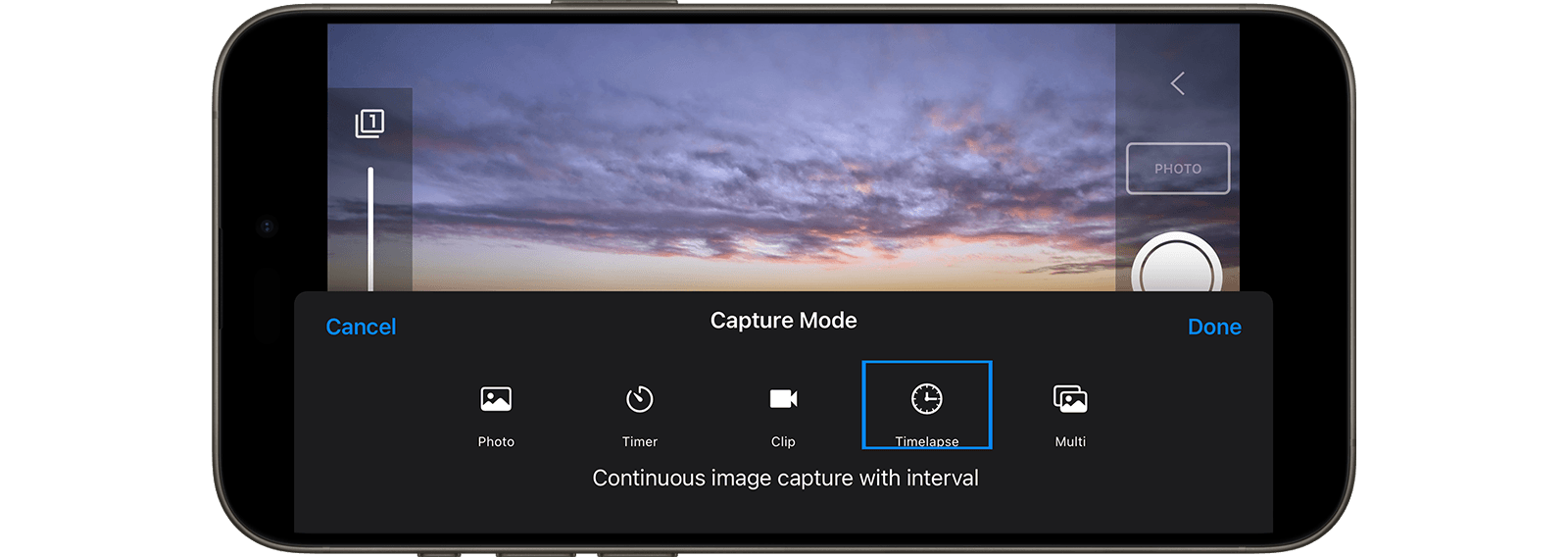
WARNING
ライブアクションの記録は、AndroidとWindowsではまだ利用できません。